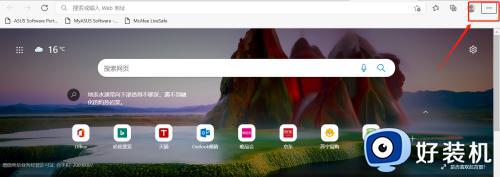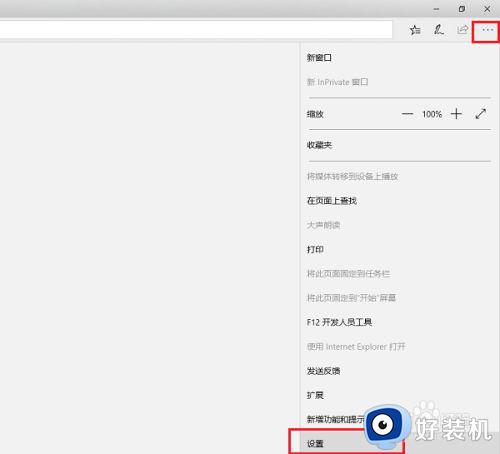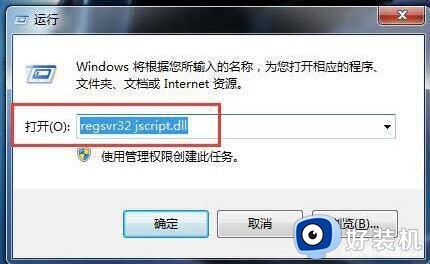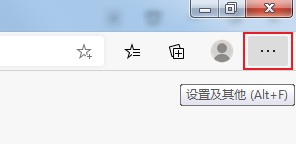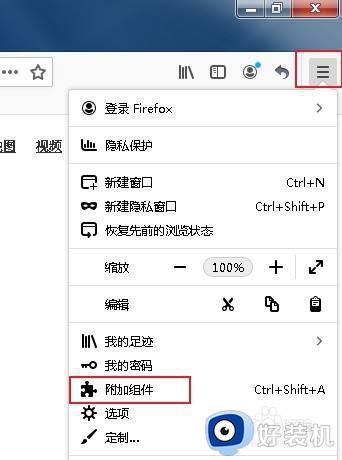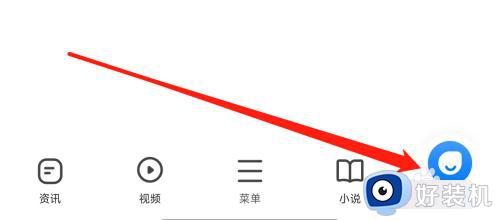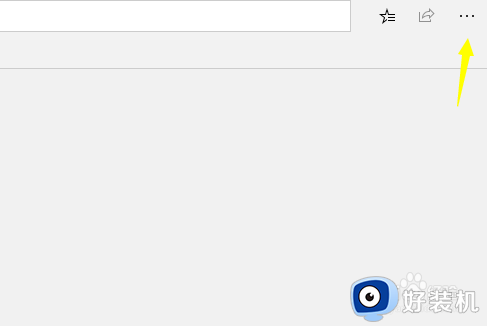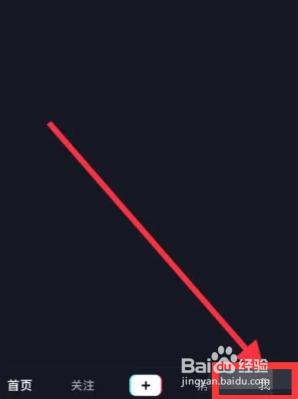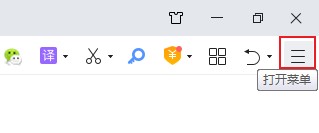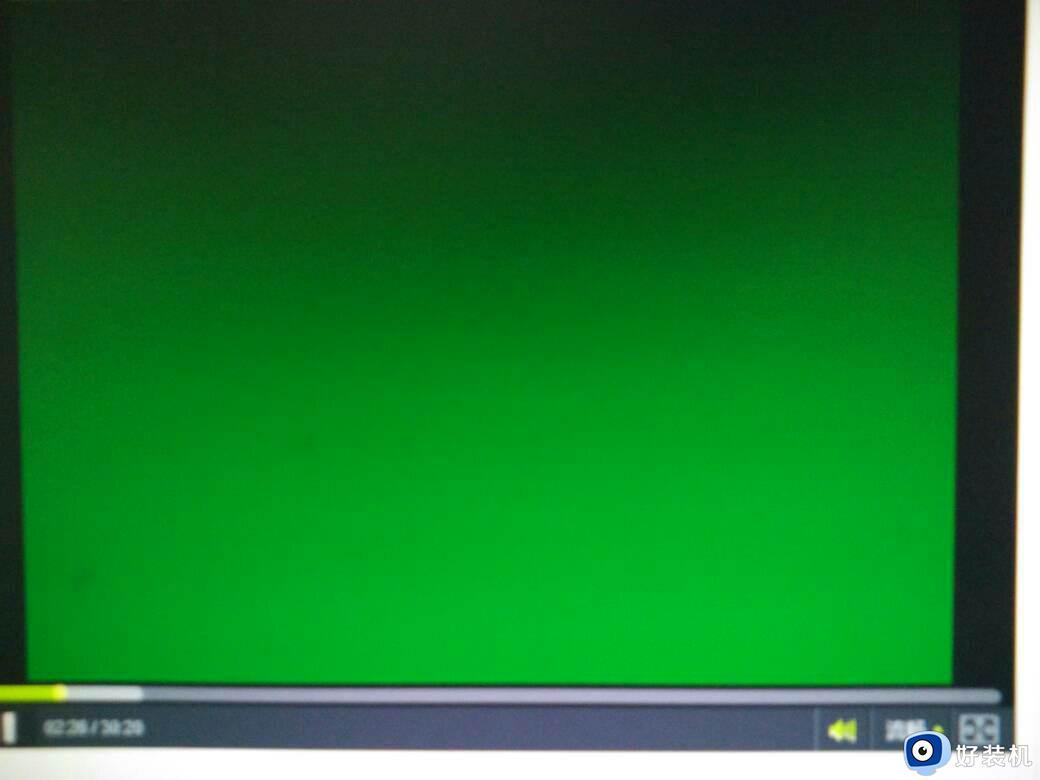浏览器播放不了视频怎么办 电脑浏览器播放不了视频解决方法
时间:2022-12-23 14:46:30作者:run
近日有用户在打开电脑浏览器的时候,想要播放网页中的视频时却总是无法播放成功,今天小编给大家带来浏览器播放不了视频怎么办,有遇到这个问题的朋友,跟着小编一起来操作吧。
解决方法:
1.打开IE浏览器,点击右上角的【设置】图标
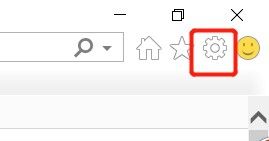
2.在设置菜单里,点击【管理加载项】
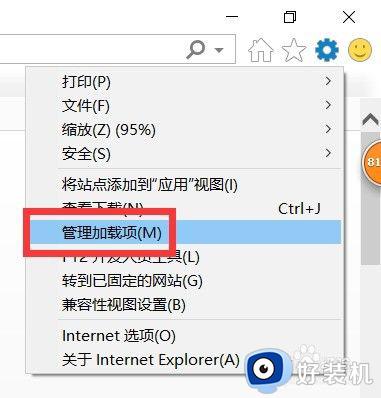
3.在显示下面的下拉框选择【所有加载项】
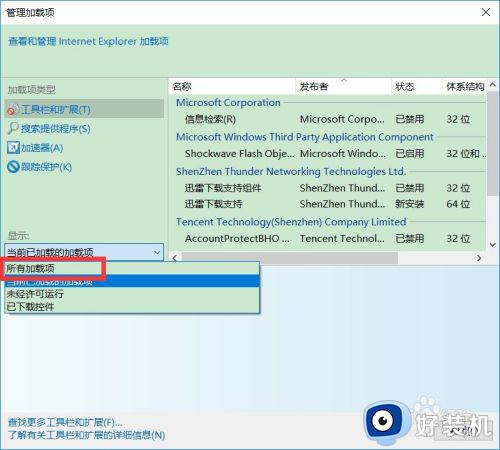
4.在右边列表找到【Shockwave Flash Object】加载项,看这个加载项的状态是否是【已启用】
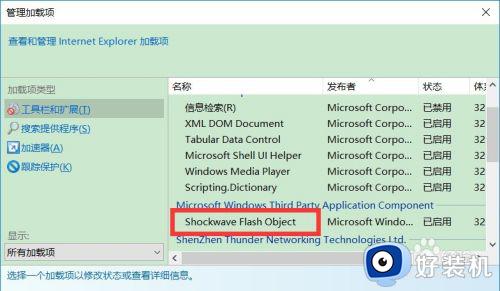
5.【Shockwave Flash Object】加载项状态时已启用状态的情况下还是不能播放视频,那就回到浏览器页面,点击右上角【设置】图标,在设置菜单里点击【Internet选项】
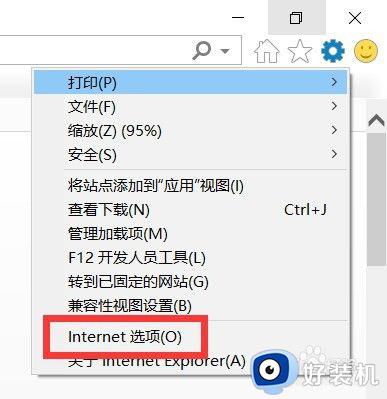
6.在Internet选项里面点击【高级】
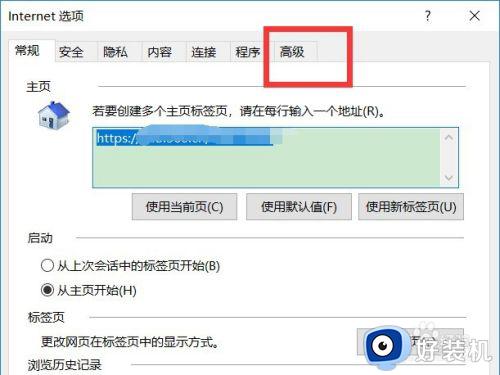
7.在高级里面有一个设置列表,在里面找到【使用软件呈现而不使用GPU呈现】,把这个复选框勾选上,点击【确定】,再重启浏览器就可以播放视频了
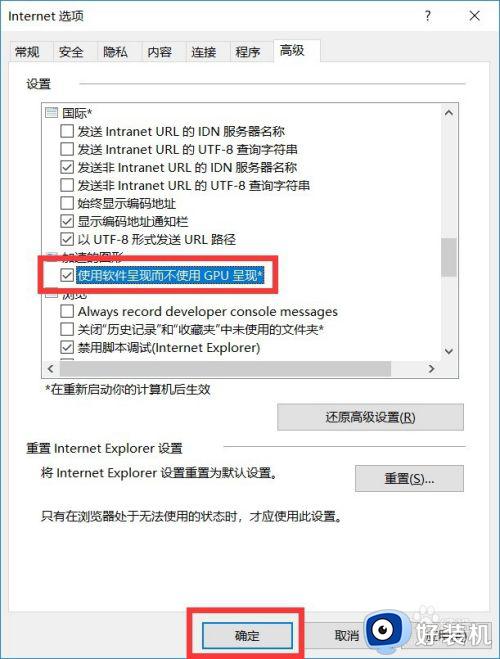
以上就是关于电脑浏览器播放不了视频解决方法的全部内容,有需要的用户就可以根据小编的步骤进行操作了,希望能够对大家有所帮助。